CentOS 7 手动部署 MySQL 5.7
今天来简单记录一下在 CentOS 7 上手动部署 MySQL 5.7 的过程。
流程
下载安装包
第一步自然是下载安装包,我们在这里下载 5.7 版本,下载下来的文件名为mysql-5.7.27-linux-glibc2.12-x86_64.tar.gz。
- 官网地址: https://dev.mysql.com/downloads/mysql/
- 下载地址: https://cdn.mysql.com//Downloads/MySQL-5.7/mysql-5.7.27-linux-glibc2.12-x86_64.tar.gz
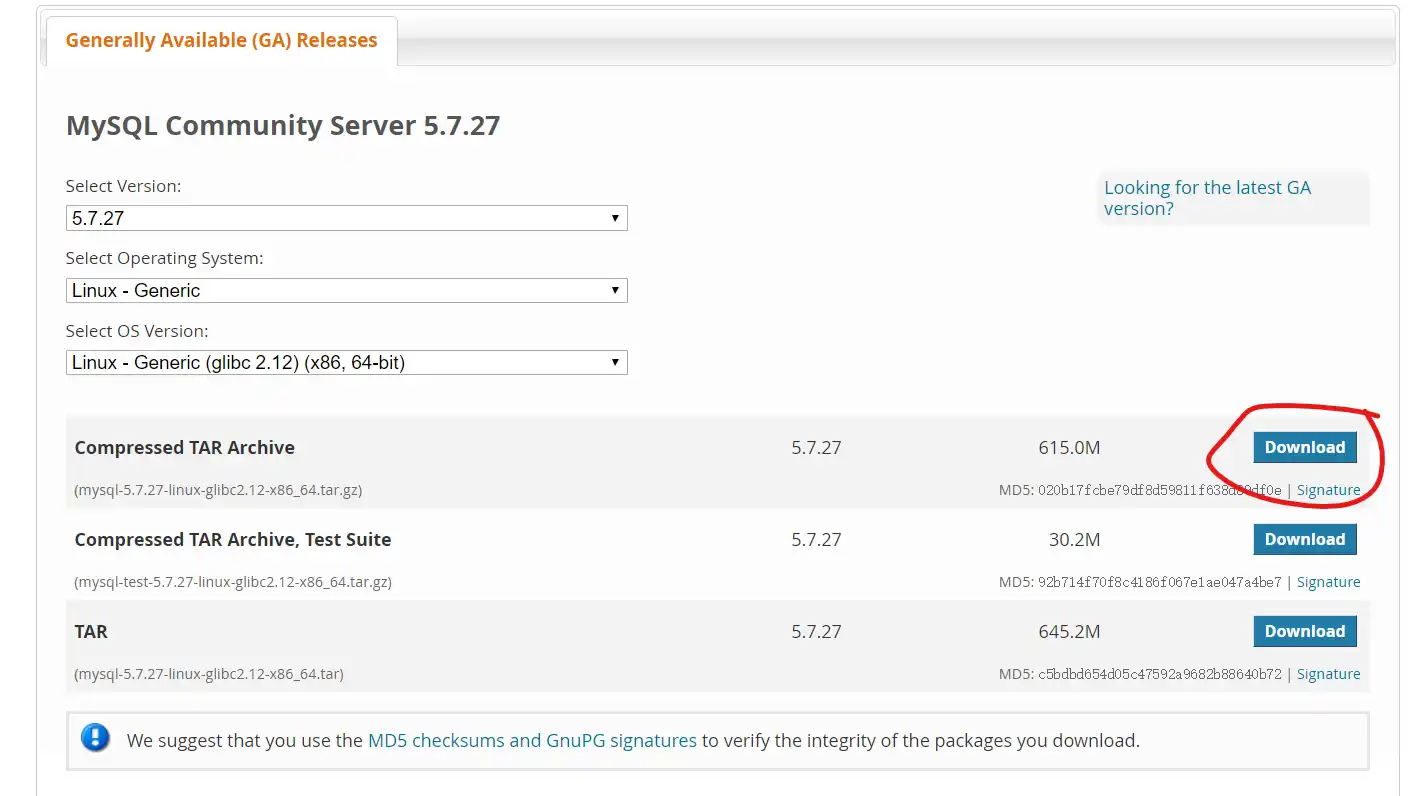
1 | yum install wget -y |
解压安装包
1 | tar zxvf mysql-5.7.27-linux-glibc2.12-x86_64.tar.gz |
添加 mysql 用户和组并授权
1 | groupadd mysql |
初始化数据库
1 | yum install libaio-devel.x86_64 -y |
注意保留此时打印出的临时 root 密码。

为了安全起见,我们仅将 data 目录权限保留给 mysql 用户。
1 | chown -R root /usr/local/mysql |
因为 CentOS 系统自带了 mariadb,我们需要把它卸载并删除相关文件。
1 | yum -y remove mari* |
配置启动及配置文件并启动 MySQL
将启动文件复制到系统启动目录。
1 | cp ./support-files/mysql.server /etc/init.d/mysqld |
创建并编辑配置文件。
1 | touch /etc/my.cnf |
添加如下内容并保存。
1 | [client] |
启动 MySQL
1 | service mysql start |
添加环境变量
编辑/etc/profile文件,添加环境变量以在任何地方使用 mysql 命令。
1 | vi /etc/profile |
在末尾加入如下语句并保存。
1 | export PATH=$PATH:/usr/local/mysql/bin |
应用环境变量
1 | source /etc/profile |
重启 MySQL
1 | service mysql restart |
通过命令行登录 MySQL 修改 root 密码
1 | mysql -uroot -p |
输入之前保留的 root 密码即可登录,接着输入以下命令修改 root 密码并授予远程登录权限,注意替换命令中的示例密码为自己的。
1 | SET PASSWORD = PASSWORD('root'); |
接着你就可以通过工具如 Navicat 连接到 MySQL 操作数据库了。
修改配置文件
如果要修改配置,修改/etc/my.cnf文件后,输入如下命令即可。
1 | service mysql reload |